腾讯视频会员怎么取消自动续费?腾讯视频怎么关闭自动续费教程
- 作者:佚名
- 来源:皮皮游戏网
- 时间:2022-05-24
腾讯视频会员怎么取消自动续费?在购买腾讯视频vip会员的时候平台会默认自动续费,有时候忘记关闭就会自动帮你续费了,那么腾讯视频怎么关闭自动续费?下面皮皮游戏网小编为大家分享腾讯视频会员vip取消关闭自动续费方法。
腾讯视频会员怎么取消自动续费?
首先,打开【腾讯视频】,进入到首页,点击右下角【个人中心】图标,进入页面后,点击头像下方的【VIP会员】;
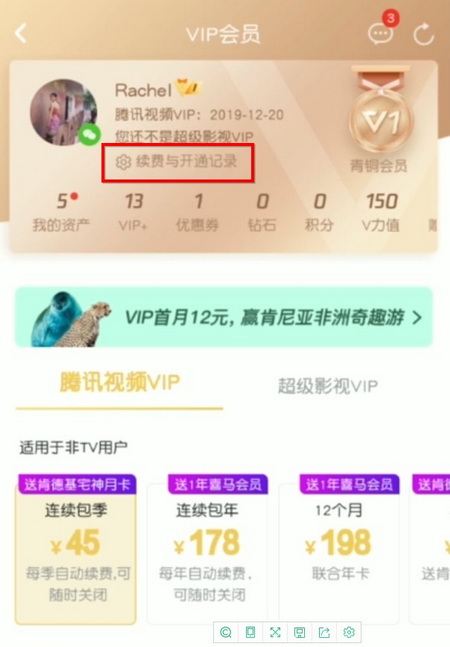
然后进入到【VIP会员】页面,点击【续费与开通记录】,进入后可以看到已开通自动续费,点击【关闭】选项,窗口两次弹出提示【你可能会错过】,都选择【狠心关闭】;
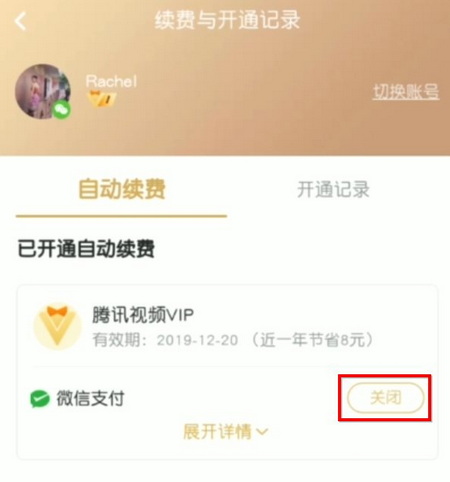
最后进入到我的服务页面,在已开通的业务里,点击【已开启自动续费】按钮,进行关闭,窗口会弹出【已关闭腾讯视频VIP(微信账号)自动续费】提示,点击【确定】即可。
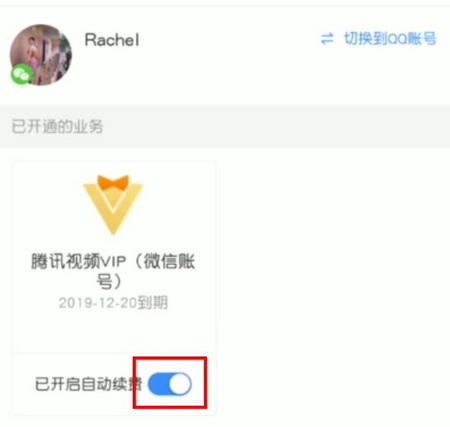
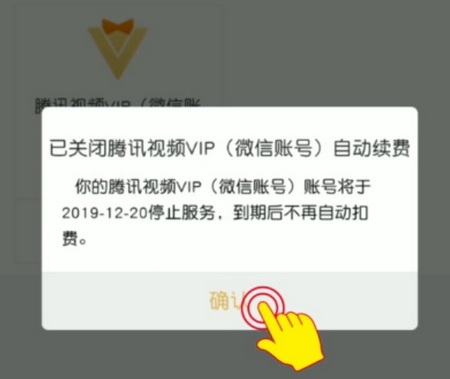
以上就是小编为大家准备的腾讯视频会员怎么取消自动续费?腾讯视频怎么关闭自动续费教程的全部内容,想要了解更多的资讯教程的小伙伴可以持续关注皮皮游戏网。
相关文章
更多+猜你喜欢
攻略排行榜
- 最新
- 最热
- 1 王者荣耀女英雄正能量2000张 王者荣耀女性英雄正能量图片2000张
- 2 原神兑换码2023永久有效 原神兑换码大全最新及使用方法
- 3 部落冲突9本最强布阵高清图2023 九本最强布阵图可复制链接
- 4 王者荣耀人脸识别系统怎么解除?王者荣耀人脸识别解除教程
- 5 部落冲突6本最恶心阵型链接 六本最恶心阵型可复制
- 6 植物大战僵尸2礼包兑换码2023年大全(附兑换方法)
- 7 泰拉瑞亚合成表大全 泰拉瑞亚合成表图鉴
- 8 dnf天空套1到12套外观图片一览 dnf天空套大全1到12特效盘点
- 9 部落冲突7本最强布阵2021高清图 七本最强布阵链接可复制
- 10 深宫曲容予怎么触发?深宫曲容予线三种结局攻略
















































